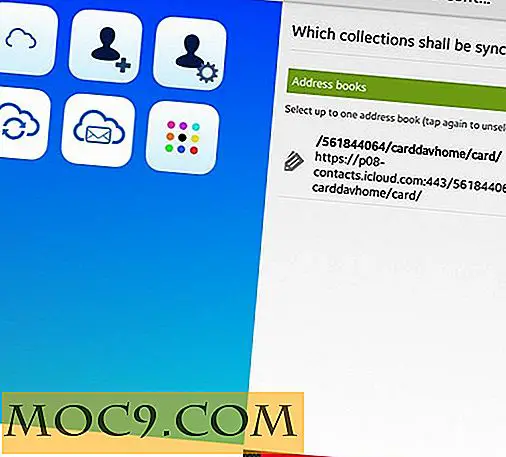Sådan administreres opstartsprogrammer i Ubuntu 14.04
Når du starter din Ubuntu-maskine, vil der være mange tredjeparts applikationer og -tjenester, der automatisk starter med kernetjenester og applikationer. Hvis du fandt ud af, at din Ubuntu-maskine opstart bliver langsommere og langsommere, kan disse opstartede opstartsprogrammer være årsagen til det.
Da nogle af applikationerne automatisk tilføjer til startlisten efter installation, er det en god praksis at tjekke listen fra tid til anden og fjerne dem, som du ikke behøver under opstart. Fra Ubuntu 12.04 introducerede Ubuntu "Startup Application Manager", som giver dig mulighed for nemt at styre opstartsprogrammer.
Administrer opstartsprogrammer i Ubuntu
For at styre opstartsprogrammer er alt du skal gøre, at redigere nogle opstartsindstillinger ved hjælp af værktøjet fra Ubuntu. For at gøre det skal du åbne Ubuntu Dash, skrive startup applications og klikke på "Startup Applications" -værktøjet i resultaterne.

Ovennævnte handling åbner vinduet "Startup Applications Preferences". For at forhindre, at en bestemt applikation kører under opstart, fjern markeringen i feltet ud for det pågældende program. Som du kan se fra nedenstående billede, har jeg afkrydset afkrydsningsfeltet ud for "tint2" applikationen og forhindret det i at starte automatisk i næste opstart.

Hvis du vil, kan du også helt fjerne et program fra startlisten ved at vælge programmet og klikke på knappen "Fjern". Men gør kun dette, hvis du ved hvad du gør, fordi fjernelse af en opstartsprogram fra listen kan være ubelejligt, hvis du vil genaktivere den i fremtiden.

Nu, hvis du vil, at programmet skal starte automatisk, men ikke vil have det til at sænke hele startprocessen, kan du indstille en tidsforsinkelse for den pågældende app.
For at indstille en tidsforsinkelse, vælg appen og klik på knappen "Rediger". Dette åbner vinduet "Rediger startprogram". Her i kommando feltet indtaste følgende kommando i begyndelsen af den kommando, der allerede eksisterer. Glem ikke at erstatte "XX" med antallet af sekunder.
sove XX;
Når du har erstattet "XX" med antallet af sekunder, vil kommandoen se sådan ud.
sove 10;

Når du har indtastet forsinkelsestiden, skal du klikke på "Gem" knappen for at gemme ændringerne. Fra nu af starter applikationen automatisk efter XX sekunder med Ubuntu-opstartsprocessen.
Det er alt, hvad der skal gøres, og det er så nemt at styre opstartsprogrammer i Ubuntu. Forhåbentlig hjælper det og kommenterer nedenfor, hvis du står over for eventuelle problemer, mens du styrer opstartsprogrammerne i Ubuntu 14.04.